"Hallå där! Min Outlook fortsätter att skicka. Din Outlook-datafil kan inte konfigureras Outlook 2016. Hur fixar jag detta? Tack så mycket!"
Microsoft Outlook är bekvämt i vårt dagliga och professionella liv för att skicka eller ta emot, till och med lagra e-post. Men ibland kan det gå fel och skicka meddelanden som detta. Om du har fått en, kolla den här artikeln för att hitta lösningar!
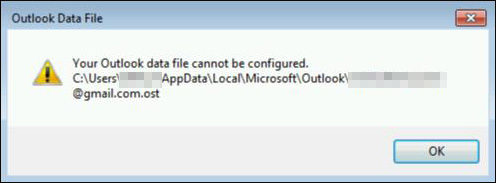
Del 1: 4 sätt att fixa din Outlook-datafil kan inte konfigureras
Alltid ta emot Din Outlook-datafil kan inte konfigureras 2010, 2013 och 2016? Den vanligaste orsaken till detta är att .pst- eller .ost-fil saknas i ditt system. Eller det kan orsakas av korruption i .pst- eller .ost-filen. Här är lösningarna för dig:
- Sätt 1. Återskapa OST-fil för att fixa din Outlook-datafil kan inte konfigureras
- Sätt 2. Använd Stellar Repair för Outlook för att fixa din Outlook-datafil kan inte konfigureras
- Sätt 3. Använd Microsoft Outlook Inbox för att reparera din Outlook-datafil kan inte konfigureras
- Sätt 4. Verifiera för systemkorruption genom kommandotolken
Sätt 1. Återskapa OST-fil för att fixa din Outlook-datafil kan inte konfigureras
1. Stäng Outlook-programmet och starta Kontrollpanelen.
2. Hitta "Mail (Microsoft Outlook) och öppna den.
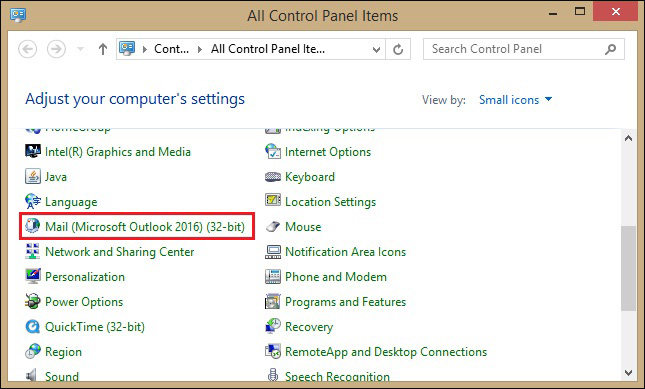
3. Välj alternativet "E-postkonton" i popup-fönstret.
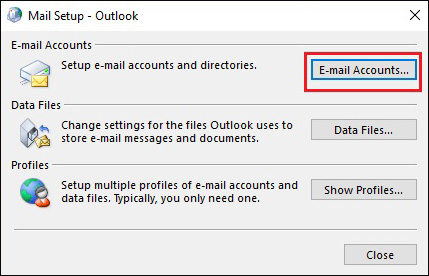
4. Klicka sedan på fliken "Datafiler" och välj "Exchange account".
5. Välj kontot och klicka på "Öppna filplats".
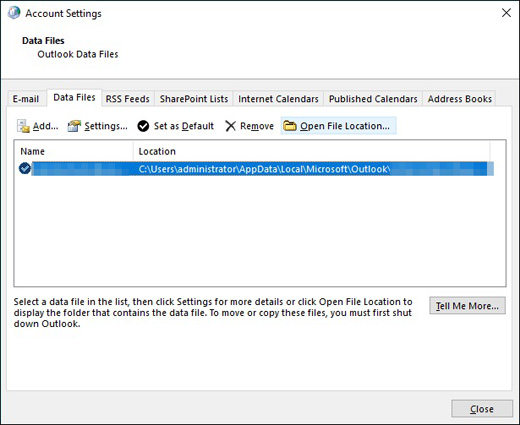
6. Den navigerar automatiskt till din OST-filplats. Välj din OST-fil och högerklicka på den. Välj sedan "Ta bort" för att ta bort den.
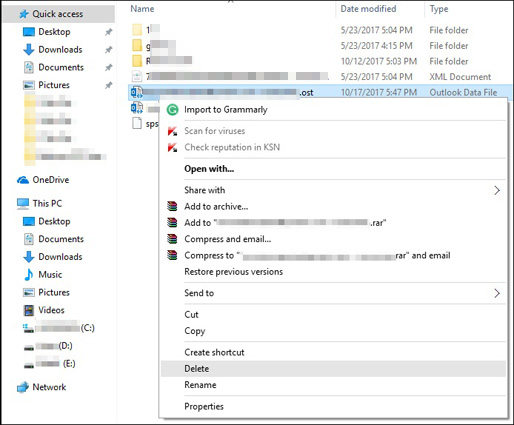
7. Starta nu om Outlook-programmet, det kommer att återskapa en ny OST-fil automatiskt.
Om du inte vet vad som orsakade att din Outlook-datafil inte kan konfigureras 2013, 2010 eller 2016, är detta sätt den snabbaste lösningen.
Sätt 2. Använd Stellar Repair för Outlook för att fixa din Outlook-datafil kan inte konfigureras
Om din Outlook-datafil inte kan konfigureras på grund av korruption i din PST-fil, kan du försöka använda en tredjepartsprogramvara för att lösa detta problem. Det finns olika program för att reparera Outlook-filer på Internet. Här rekommenderar vi Stellar Repair for Outlook – det bästa verktyget för att reparera skadad PST-fil.
Innan du reparerar din PST-fil via denna programvara bör du kontrollera att detta verktyg kan:
- Kör i Windows 10, 8.1, 8, 7
- Support: MS Outlook 2019, 2016, 2013, 2010, 2007, 2003 och tidigare versioner
- Och det bör finnas minst 250 MB ledigt utrymme på hårddisken
Ladda ner och installera nu Stellar Repair for Outlook på din dator.
1. Starta Stellar Repair för Outlook.
2. På fliken Hem klickar du på Välj Outlook PST och väljer "Bläddra" eller "Sök" för att välja din fil.
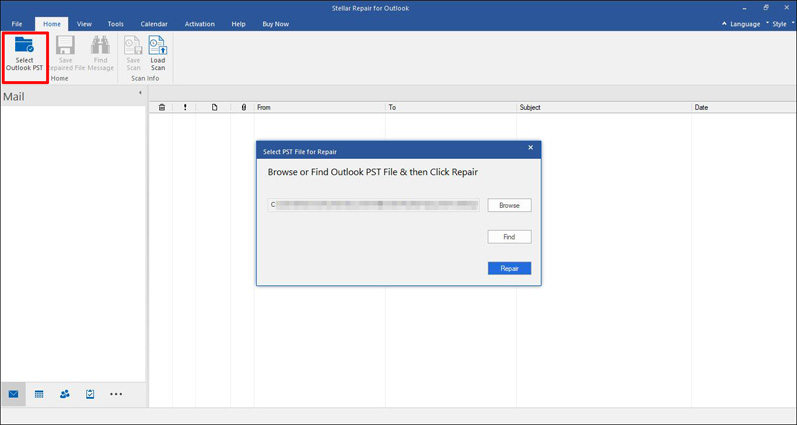
3. Tryck sedan på knappen "Reparera" för att starta processen.
4. När reparationsprocessen är klar, klicka på "Ok". Programvaran kommer att lista den återställda filen i den vänstra rutan, du kan klicka på filen för att förhandsgranska.
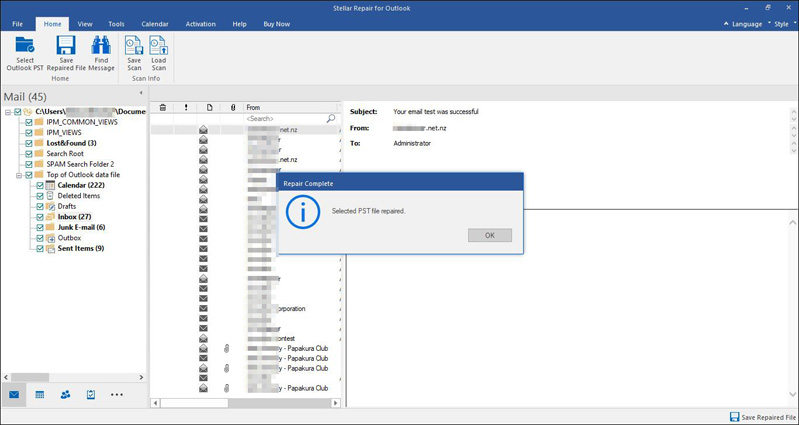
5. Välj filerna eller objekten, klicka på "Spara reparerad fil". I popup-fönstret "Spara som" väljer du format och klickar på "Bläddra" för att välja destination.
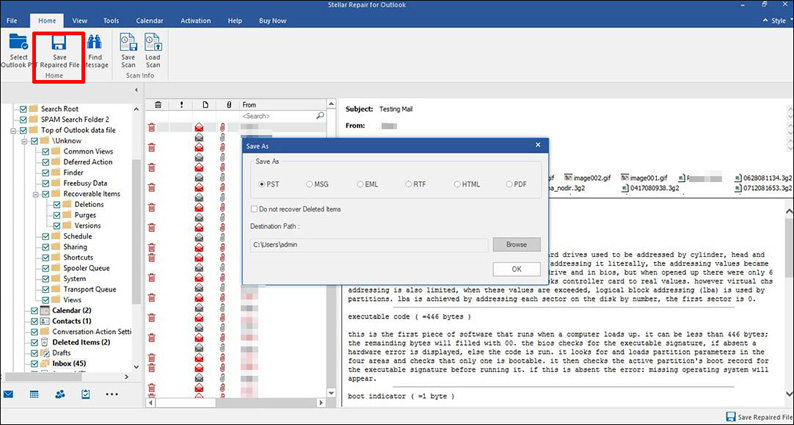
Sätt 3. Använd Microsoft Outlook Inbox för att reparera din Outlook-datafil kan inte konfigureras
Microsoft Outlook själv tillhandahåller också för att reparera skadad PST-fil. Så här använder du Microsoft Outlook Inbox-verktyget för att fixa "Din Outlook-datafil kan inte konfigureras".
1. Stäng Outlook och sök "scanpst.exe" i sökfältet. Öppna "scanpst.exe".
2. Klicka på "Bläddra" för att välja filen som behöver repareras. Tryck sedan på "Start"-knappen för att börja skanna.
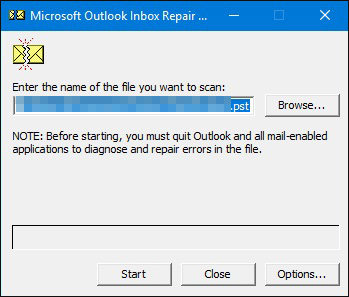
3. Klicka på "Reparera" när verktyget påminner dig om att skanningen är klar.
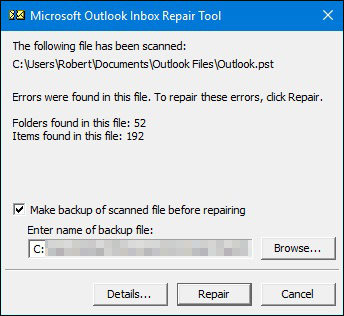
4. När "Reparation slutförd" inträffar, starta om Outlook.
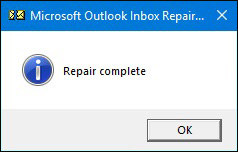
Denna metod kan hjälpa dig att reparera små korruptioner gratis. Om det inte fungerar föreslår vi att du använder Stellar Repair för Outlook.
Sätt 4. Verifiera för systemkorruption genom kommandotolken
Systemkorruptionen kan också leda till att Outlook skickar. Din Outlook-datafil kan inte konfigureras OST 2013. För att fixa detta kan du verifiera för systemkorruption och uppdatera systemet. För att göra det kan du:
1. Tryck på “Win + R”-tangenterna och skriv “cmd”, tryck sedan på “OK” eller skriv “Command Prompt” i sökfältet i Start och klicka på den för att köra.
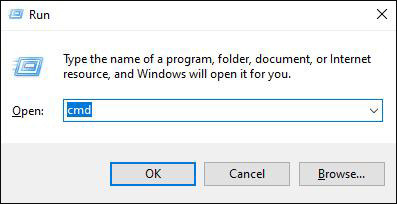
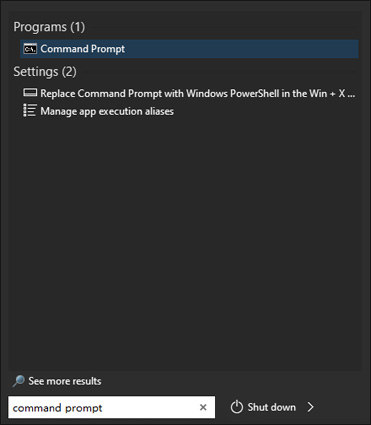
2. Skriv "sfc/scannow" och tryck på "Enter".
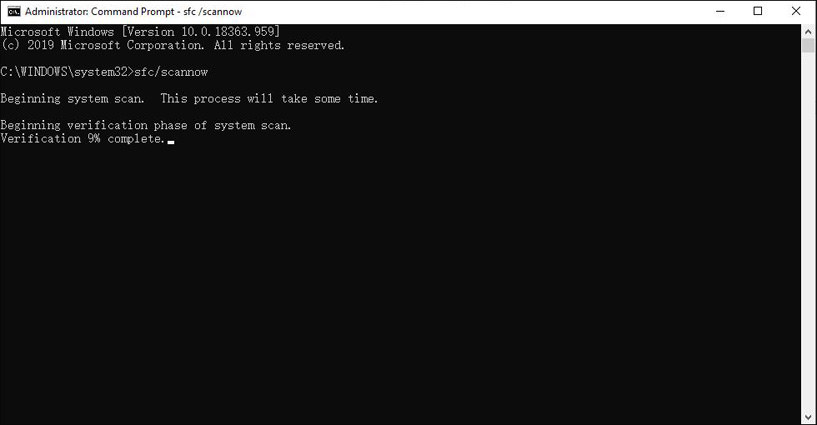
Notera: Kom ihåg att köra som administratör.
3. Öppna "Inställningar", klicka på "Uppdatera och säkerhet". I alternativet "Windows Update", klicka på "Sök efter uppdateringar".
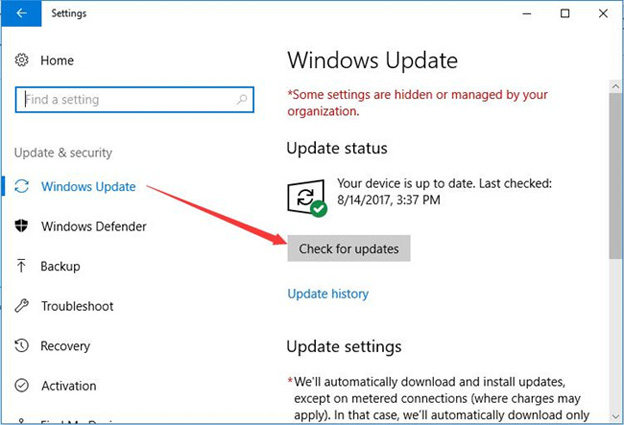
4. Om det finns uppdateringar, ladda ner och installera dem för att uppdatera ditt system. Efter att ha uppdaterat systemet, kom ihåg att rengöra systemfiler.
Del 2: Vanliga frågor om din Outlook-datafil kan inte konfigureras
F1: Kan du öppna en OST-fil i Outlook?
Alla versioner av Outlook stöder inte att öppna OST-filen direkt. För att öppna OST-fil i Outlook, bör du konvertera den till PST-fil.
F2: Hur öppnar jag Outlook-datafilen PST?
Starta först Outlook, klicka på Arkiv och välj alternativet "Öppna och exportera". Klicka sedan på "Öppna Outlook-datafil". Bläddra för att välja din PST-fil och klicka på "Öppna".
F3: Hur reparerar jag Microsoft Outlook?
Öppna "Inställningar", välj "Appar". I alternativet "Appar och funktioner", hitta och välj "Microsoft Office Desktop Apps". Klicka sedan på "Avancerade alternativ" och välj "Reparera".
Läs också: Fullständig guide för att återställa raderad Outlook-e-post [2020]
Sammanfattning
I den här artikeln diskuterade vi hur du fixar "Din Outlook-datafil kan inte konfigureras" på fyra sätt. Beroende på din situation, välj en metod för att lösa ditt problem. För skadad PST Outlook-fil rekommenderar vi fortfarande Stellar Repair for Outlook åt dig. Och för problem med Microsoft Office-lösenord rekommenderar vi att du försöker PassFab för Office.